Cách khắc phục sự cố kết nối Bluetooth trên Windows 10

Khắc phục sự cố Bluetooth trên Windows 10 với các bước đơn giản nhưng hiệu quả, giúp thiết bị kết nối trở lại bình thường.
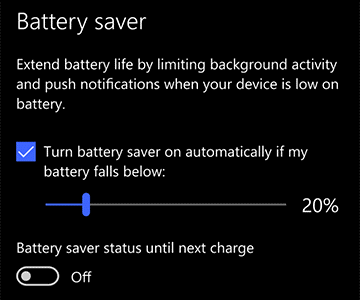
Nếu gần đây bạn đã nâng cấp lên Windows 10 hoặc mua máy tính Windows 10 mới thì bạn có thể gặp phải các vấn đề như pin hết nhanh. Trên thực tế, cài đặt mặc định của windows 10 được thiết kế để mang lại hiệu suất tốt nhất và hiệu ứng hình ảnh tốt nhất nhưng bạn có thể không cần thiết lúc nào cũng cần đến chúng. Đôi khi việc tiết kiệm năng lượng hoặc làm cho pin có thời lượng sử dụng lâu hơn có thể quan trọng hơn đối với bạn. Nếu tiết kiệm năng lượng quan trọng hơn trên Windows 10 thì bài viết này chắc chắn sẽ giúp ích cho bạn. Đây là cách bạn có thể tối đa hóa thời lượng pin của Windows 10.
Windows 10 mặc định có chế độ tiết kiệm năng lượng, vì vậy điều đầu tiên bạn nên làm để nâng cao tuổi thọ pin là chuyển chế độ tiết kiệm năng lượng. Bạn có thể thực hiện việc này bằng cách đi tới cài đặt>Hệ thống>Tiết kiệm pin . Bạn sẽ tìm thấy một công tắc và bạn có thể bật nó lên để bật trình tiết kiệm năng lượng trên máy tính Windows 10 của mình. Không chỉ vậy, bạn còn có thể tùy chỉnh gói điện từ đây bằng cách nhấp vào Sử dụng pin>Cài đặt tiết kiệm pin hiện tại.

Trên mọi máy tính đều có những ứng dụng bạn đã cài đặt và không bao giờ sử dụng lại. Các ứng dụng này tiêu tốn tài nguyên mỗi khi bạn sử dụng máy tính vì chúng tiếp tục chạy ở chế độ nền. Vì vậy, tốt hơn hết bạn nên xem lại các chương trình đã cài đặt và xóa những ứng dụng bạn không sử dụng. Để xem danh sách các ứng dụng được cài đặt trên máy tính của bạn, hãy đi tới Bảng điều khiển >Xóa chương trình . Gỡ cài đặt các ứng dụng không cần thiết khỏi máy tính là cách hiệu quả để tăng tuổi thọ pin Windows 10.
Tất cả các máy tính hiện đại đều được trang bị WIFI và Bluetooth để dễ dàng chia sẻ và kết nối. Tuy nhiên, những tính năng này giúp kết nối thiết bị với máy tính của bạn dễ dàng hơn nhưng bạn chỉ nên bật chúng khi được yêu cầu nếu không chúng sẽ tiếp tục quét các thiết bị xung quanh và quá trình này tiêu tốn pin, vì vậy bạn chỉ nên bật các bộ điều hợp này khi bạn muốn kết nối thông qua chúng. Sau đó bạn nên tắt chúng đi.

Quá nóng là một yếu tố khác gây ra tình trạng tiêu thụ pin quá mức trên Máy tính xách tay Windows 10 của bạn. Quá nhiệt có thể được gây ra do hai yếu tố là yếu tố bên trong hoặc bên ngoài. Khi bạn chạy liên tục các ứng dụng nặng trên máy tính, máy sẽ quá nóng do đồng hồ bộ xử lý chạy liên tục. Mặt khác, khi các lỗ thông hơi trên hệ thống của bạn không mở đúng cách, hệ thống làm mát của thiết bị sẽ hoạt động bình thường, dẫn đến quá nhiệt. Trong cả hai trường hợp, quạt hệ thống của bạn cần chạy ở tốc độ tối đa để vượt qua sức nóng bên ngoài và điều này tiêu tốn rất nhiều pin.
Đọc thêm: Cách ngăn chặn máy tính xách tay của bạn quá nóng
Giống như điện thoại thông minh của chúng tôi, Windows 10 cũng có tính năng cho phép người dùng bật độ sáng thích ứng. Kích hoạt độ sáng thích ứng là một cách hiệu quả để cải thiện thời lượng pin Windows 10. Khi bật tính năng này, hệ thống của bạn sẽ tự động làm mờ màn hình trong bóng tối và đặt độ sáng để mang lại cho bạn tầm nhìn tốt nhất. Tại bất kỳ thời điểm nào nếu bạn nhận thấy độ sáng cao thì bạn có thể giảm độ sáng xuống bằng cách sử dụng các phím cứng trên hệ thống của mình. Mức độ sáng là một yếu tố quan trọng để tối đa hóa thời lượng pin của Windows 10 giống như điện thoại thông minh của chúng ta và rất may là Windows 10 đã tích hợp sẵn tính năng này giúp người dùng đặt độ sáng thích ứng.

Đây là cách bạn có thể cải thiện thời lượng pin của Windows 10. Có một số yếu tố nữa có thể giúp bạn cải thiện thời lượng pin, chẳng hạn như bạn không nên sử dụng quá nhiều thiết bị ngoại vi khi đang chạy bằng pin, tắt âm lượng hệ thống hoặc ở mức thấp hơn khi bạn không phát bất kỳ nhạc hoặc video nào. Vì vậy, những mẹo nhỏ này có thể giúp nâng cao thời lượng pin trên Windows 10 để bạn có thể có trải nghiệm sử dụng máy tính tốt hơn.
Khắc phục sự cố Bluetooth trên Windows 10 với các bước đơn giản nhưng hiệu quả, giúp thiết bị kết nối trở lại bình thường.
Làm thế nào để nhận trợ giúp trong Windows 10 là một câu hỏi cần thiết. Đọc tiếp để tìm ra phương pháp tốt nhất giúp giải quyết các vấn đề liên quan đến Microsoft Windows 10.
Blog này sẽ giúp người dùng khắc phục Trình điều khiển thiết bị I2C HID không hoạt động trên Windows 11 bằng các bước được chuyên gia khuyến nghị nhanh chóng và đơn giản để làm theo.
Nếu bạn đang gặp phải vấn đề về âm thanh trên máy tính thì có lẽ đã đến lúc cập nhật trình điều khiển âm thanh trên Windows 10.
Tìm hiểu cách khắc phục bộ điều khiển trò chơi không hoạt động trên PC Windows của bạn và thưởng thức các trò chơi yêu thích của bạn mà không bị gián đoạn.
Bạn muốn biết cách khôi phục dữ liệu từ ổ cứng ngoài? Hãy đọc phần này để có được phần mềm khôi phục ổ cứng Windows 10 tốt nhất để định dạng dữ liệu ngay lập tức.
Dưới đây là các bước nhanh chóng và đơn giản về cách thay đổi địa chỉ IP trong Windows 10. Bạn cũng có thể đặt IP tĩnh trong Windows 10 do quản trị viên mạng của bạn cung cấp.
Khôi phục file CAB - Bài viết này giúp bạn hiểu rõ hơn về file CAB và cách khôi phục file CAB đã xóa trên Windows.
Nếu bạn đang tìm kiếm một cách đơn giản nhưng mạnh mẽ để ghi lại màn hình máy tính để bàn của mình thì tại sao không sử dụng chương trình đã được cài đặt sẵn trên máy tính. Tìm hiểu tại đây, cách ghi lại màn hình của bạn bằng trình phát phương tiện VLC trên Windows 10, 8 và 7.
Bảng điều khiển Windows 10 của bạn không phản hồi? Dưới đây là một số cách sử dụng mà bạn có thể giải quyết vấn đề một cách dễ dàng nhất.








